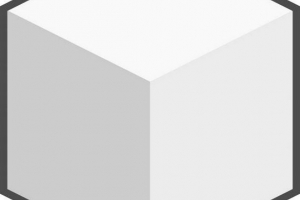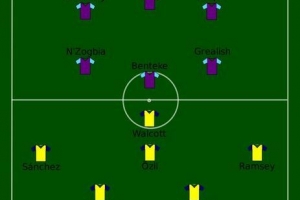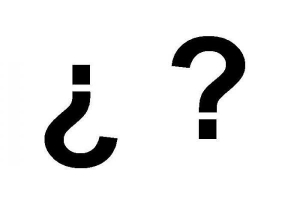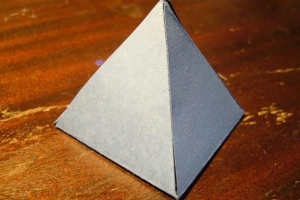Hoe om webwerwe in Mozilla Firefox te blokkeer

Daar is baie redes waarom jy dalk 'n webwerf van jou rekenaar wil blokkeer. Die webwerf kan dalk 'n virus bevat wat jou hele rekenaar kan besmet en al jou lêers in gevaar stel. Ander kan net irriterende pop-ups wees en sommige kan eksplisiete inhoud bevat wat jy nie wil sien nie of wat jy nie wil hê jou kinders moet sien nie. As jy 'n Mozilla Firefox gebruiker, webwerwe te blokkeer van die blaaier is redelik maklik. Ons sal jou in hierdie artikel vertel hoe maklik dit is, hoe om webwerwe in Mozilla Firefox te blokkeer.
1. Die maklikste manier om webwerwe in Mozilla Firefox te blokkeer, is deur 'n gratis byvoeging te gebruik Blokwerf. Die BlockSite-uitbreiding webwerwe blokkeer wat by sy 'swartlys' gevoeg word, maar dit kan ook opgestel word om skakels na geblokkeerde werwe te deaktiveer sodat hulle nie werk nie eerder as om hul hiperskakels te wys. BlockSite het ook 'wagwoordbeskerming' wat help om ongewenste veranderinge aan BlockSite te voorkom. Gaan deur die volgende eenvoudige stappe om BlockSite te laat werk...

2. Vir die eerste stap, maak Firefox oop, klik 'Tools' en dan 'Accessories'. Klik 'Kry byvoegings' en dan 'Blaai deur alle byvoegings.' Tik 'BlockSite' in die soekbalk daarna Mozilla Firefox maak oop en druk 'Enter.'
3. Klik dan op die 'Voeg by Firefox'-knoppie langsaan Blokwerf. Laat die byvoeging toe om te laai (gewoonlik minder as 5 sekondes), klik dan op 'Installeer nou'. Herbegin Firefox wanneer jy gevra word.
4. Gaan na 'Tools' dan 'Accessories' en klik dan op die BlockSite 'Preferences'-knoppie nadat jy herbegin het Firefox. Maak seker dat die radioknoppie 'swartlys' gemerk is en 'Aktiveer BlockSite', 'Aktiveer waarskuwingsboodskappe' en 'Aktiveer skakelverwydering.'
5. Tik 'Laat stawing toe', tik dan 'n wagwoord as jy gebruikers van ander wil verhoed geblokkeerde webwerwe verwyder of verander die instellings in BlockSite sonder jou toestemming.
6. Klik uiteindelik op die 'Voeg by'-knoppie, voer die in URL van die webwerf wat jy wil blokkeer klik dan 'OK'. Om meer werwe by te voeg, herhaal hierdie proses, of om die lys skoon te maak, klik die 'Vee'-knoppie. Sodra die lys van geblokkeerde werwe voltooi is, klik 'OK' en herbegin Firefox.
Hoe maklik was dit nie!? Nou sal jy met Mozilla Firefox kan blaai en vry wees van enige ongewenste webwerwe.
As jy soortgelyke artikels wil lees Hoe om webwerwe in Mozilla Firefox te blokkeer, ons beveel aan dat u ons besoek Internet kategorie.
- Om 'n lys van vooraf-voorbereide of uitgevoerde geblokkeerde webwerwe in te voer, klik die 'Voer'-knoppie in die Voorkeure-venster, vind die lêer wat jy wil invoer en klik 'OK'. Die lêer moet wys "[Blokwerf]" aan die bokant van die bladsy, gevolg deur die URL's van werwe wat jy wil blokkeer.